
Conexión mediante router inalámbrico (conexión LAN)
Si hay un router inalámbrico conectado a la red en la que está conectado el equipo, puede establecer una comunicación con un dispositivo móvil a través del router inalámbrico de la misma forma que lo haría con un ordenador. Para obtener más información sobre cómo conectar un dispositivo móvil a su router inalámbrico, consulte los manuales de instrucciones de sus dispositivos de red o póngase en contacto con su fabricante. Conecte el equipo a un router a través de una LAN con cable o inalámbrica. Configurar el entorno de red
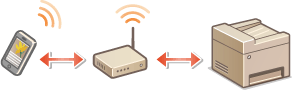
 |
|
Para realizar los procedimientos indicados abajo, utilice la dirección IPv4. Configuración de la dirección IPv4
Seleccione <Conexión LAN (LAN Connection)> y siga con el procedimiento si la pantalla <Conexión directa (Direct Connection)> aparece después de seleccionar <Portal móvil (Mobile Portal)> en el procedimiento de abajo.
Para obtener información sobre los sistemas operativos compatibles con Canon Print Business, el procedimiento de configuración detallado y el procedimiento operativo, por favor, consulte la ayuda de la aplicación o el sitio web de Canon (global.canon/gomp/).
|
1. Conece manualmente
1
Seleccione <Portal móvil (Mobile Portal)> en la pantalla Inicio (Home). Pantalla Inicio (Home)
2
Conéctese desde el dispositivo móvil a la dirección IP que aparece en la pantalla.
2. Conecte con un código QR
1
Seleccione <Portal móvil (Mobile Portal)> en la pantalla Inicio (Home). Pantalla Inicio (Home)
2
Seleccione <Código QR (QR Code)>.
3
Abra Canon Print Business en el dispositivo móvil. Utilizar el equipo a través de aplicaciones
4
Lea el código QR mostrado en la pantalla mediante Canon PRINT Business.
Inicie Canon PRINT Business en su dispositivo móvil y lea el código QR.
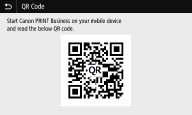
Conexión con NFC (Android)
Antes de utilizar NFC, compruebe si <Usar NFC (Use NFC)> está establecido en <On (On)>. <Usar NFC (Use NFC)>
1
Abra Canon Print Business en el dispositivo móvil. Utilizar el equipo a través de aplicaciones
2
Habilite las opciones de NFC en el dispositivo móvil.
3
Acerque el dispositivo móvil a la marca NFC del equipo. Panel de control
